3. Bölüm
Ofisinizi çevrimiçi ortama taşıma: Trello çalışma alanları nasıl kullanılır?
Çalışma alanları takımınızın gezinme merkezidir—Takımınız buradaki tüm panolarda kolaylıkla aradığını bulabilir, paylaşım ve iş birliği yapabilir. Çalışma Alanlarını çevrimiçi bir ofis gibi düşünebilirsiniz: herkes ve her şey doğru yerdedir.
Çalışma alanlarına giriş
Çalışma alanları takımınızın gezinme merkezidir—Takımınız buradaki tüm panolarda kolaylıkla aradığını bulabilir, paylaşım ve iş birliği yapabilir.
Kuruluşunuzun Ürün takımı için ürünle ilgili panoların tutulduğu bir Çalışma Alanı ve Pazarlama takımı için pazarlamayla ilgili panoların tutulduğu başka bir Çalışma Alanı olabilir.
Zaman geçtikçe departmanlar özelleştirilmiş iş birliği için daha fazla çalışma alanına ihtiyaç duyabilir. Enterprise üyeliği tek bir çalışma alanıyla sınırlı değildir, şirketinizin çalışma tarzını yansıtan, tercihlerini ve verimliliğini destekleyen alanlar oluşturmaktan çekinmeyin.
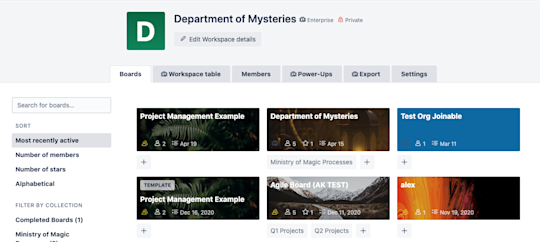
Trello'ya katıldığınızda otomatik olarak bir Çalışma Alanına eklenirsiniz. Aynı durum panolar için de geçerlidir: Her pano bir çalışma alanına ait olmalıdır.
Çalışma Alanınızın üst kısmındaki Çalışma Alanı Ayrıntılarını Düzenle seçeneğini belirleyerek Çalışma Alanı ayrıntılarını güncelleyin.

Burada şunları yapabilirsiniz:
- Mevcut logoyu seçerek Çalışma Alanı logosu yükleme veya değiştirme;
- Açılır menüden Çalışma Alanı türünü seçme;
- Çalışma Alanınız veya Çalışma Alanı URL'sinde görünen ad için kısa bir ad seçme;
- Harici bir web sitesinin URL'sini ekleme ve
- Çalışma Alanınızın açıklamasını ekleme.
Ayrıca Çalışma Alanınızdaki belirli panoları koleksiyona ekleyebilirsiniz—bu sayede hangi panoların Çalışma Alanı görünümünüzde görüneceğini gruplayabilir ve filtreleyebilirsiniz.
Çalışma alanı tablo görünümü ile farklı panolara dair perspektif elde etme
Çalışma Alanı Yöneticileri, Çalışma Alanı Tablosu sekmesinden Çalışma Alanında yer alan panolardaki kartları hızlı bir şekilde görebilir.
Pano Ekle açılır menüsünden bir pano seçerek tabloyu kartlarla doldurun. Kartları filtrelemek için pano alanının sağındaki Hızlı Filtreler açılır menüsünü kullanın veya sonuçları daraltmak için her sütunun başlığını seçin. Filtreleme ölçütü:
- Tüm kartlar
- Size atanan kartlar
- Bitiş Tarihleri
- Atanan üyeler
- Liste
- Etiketler
Yer İşareti düğmesini seçerek belirli bir filtrelenmiş görünümü bir iş arkadaşınızla paylaşın veya daha sonra kullanmak üzere işaretleyin. Sağlanan bağlantıyı kopyalayın ve paylaşın.
Not
Yalnızca bu görünümde seçtiğiniz panoları görüntüleme izinlerine sahip takım üyeleri filtrelenen görünümün ayrıntılarını görür.
Takımınızı kullanıma alıştırma
Konuyla ilgili tüm takım üyelerini bir Çalışma Alanına davet ederek iletişim eksikliği riskini veya işle ilgili bilgileri gözden kaçırma korkusunu azaltın. Çalışma alanı üyelerinin Enterprise'daki bir Çalışma Alanına katılabilmek için lisanslı Enterprise üyesi olması gerekir.
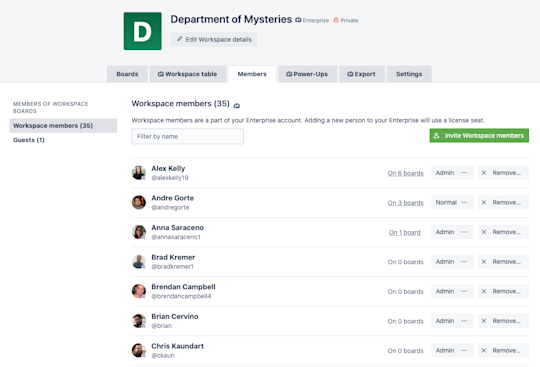
Üyeler sekmesinde şunları yapabilirsiniz:
- Belirli bir Çalışma Alanı üyesi veya konuk için filtreleme;
- Belirli bir üyeye atanan panoları görüntüleme;
- Üye izinlerini değiştirme (izniniz varsa) ve üye kaldırma veya devre dışı bırakma (izniniz varsa).
Not
Lisanssız bir takım üyesini Çalışma Alanınıza katılmaya davet etmek, bu üyeyi lisanslı bir Çalışma Alanı üyesi yapar ve üye kullanılabilir bir lisansı kullanır. Bölüm 9'da lisanslı üyeler hakkında daha fazla bilgi edinin.
Etkinleştirilmiş power-up'ları görüntüleme
Çalışma Alanı Yöneticileri, Çalışma Alanlarında etkinleştirilen ve entegrasyonlar olarak da bilinen tüm Power-Up'ları Power-Up'lar sekmesinden hızla görüntüleyebilir.
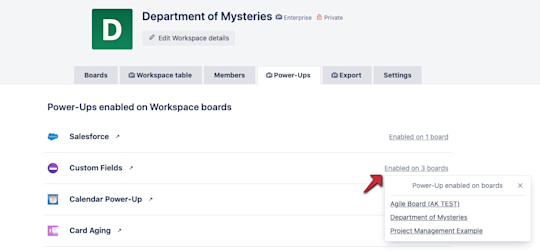
Power-Up'ın etkin olduğu panoların listesini görmek için her Power-Up'ın en sağındaki ayrıntıları seçin. Listeden seçerek doğrudan belirli bir panoya gidin.
Çalışma alanı verilerini dışa aktarma
Çalışma Alanı Yöneticileri, Çalışma Alanındaki Dışa Aktar sekmesinden CSV ve JSON biçiminde panoları dışa aktarabilir. Kart eklerini bir .zip dosyası olarak dahil etmek için Orijinal eklentileri de dahil et seçeneğini belirleyin.
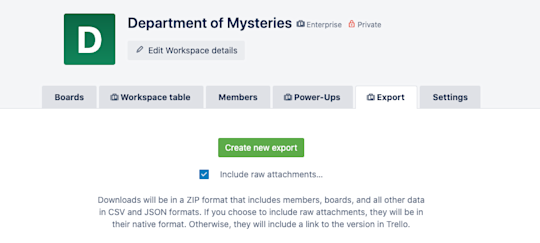
Çalışma alanı ayarlarını yönetme
Çalışma Alanınızın Ayarlar sekmesinde Çalışma Alanındaki tüm panoları ve üyeleri etkileyen izinler bulunur. Kullanıcıların görebildiği bu izinler genellikle Enterprise Yöneticisi tarafından ayarlanır. Bu nedenle bazı ayarlar kullanıcılar tarafından değiştirilebilirken bazıları değiştirilemez.

- Çalışma Alanı Görünürlüğü: Çalışma Alanını kimlerin görebileceğini belirler. Yalnızca Çalışma Alanı üyeleri Çalışma Alanındaki panolara erişebilir ve bu panoları düzenleyebilir. Çalışma Alanı Üyelik Kısıtlamaları: Takım üyeleri için belirli e-posta etki alanı gerekliliklerini zorunlu tutar.
- Pano Oluşturma Kısıtlamaları: Hangi üyelerin Çalışma Alanında pano oluşturabileceğini belirleyin.
- Pano Silme Kısıtlamaları: Hangi üyelerin Çalışma Alanındaki panoları silebileceğini belirleyin. (Not: Silinen panolar geri alınamaz!)
- Pano Davet Kısıtlamaları: Hangi türdeki üyelerin (Çalışma Alanı veya Enterprise üyesi) panoya eklenebileceğini belirleyin.
Enterprise Yöneticileri, Enterprise düzeyindeki izin kısıtlamalarını ayarlar ve Pano Yöneticilerine bu izinleri belirleme izni verebilir. Enterprise Yöneticileri ve Enterprise genelindeki izinler hakkında daha fazla bilg için Bölüm 10'a geçin.
Çalışma Alanları hakkında tüm bilgileri edindiğinize göre Power-Up'lara (diğer bir deyişle entegrasyonlara) geçebiliriz